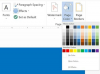Zasluga slike: Medioimages/Photodisc/Photodisc/Getty Images
Izbornik "Favoriti" ili "Oznake" u vašem web pregledniku izvrstan je način organiziranja web-mjesta za brzu buduću referencu. Ako želite nekome poslati svoje oznake ili ih želite poslati e-poštom na drugo računalo koje koristite, postupak je brz i jednostavan. Uz opcije izvoza dostupne u internetskom pregledniku, možete stvoriti datoteku svojih oznaka koja se lako može priložiti e-poruci.
Favoriti Internet Explorera
Korak 1
Pokrenite internetski preglednik Internet Explorer. Kliknite gumb "Favoriti" u prozoru Internet Explorera. Kliknite strelicu pored gumba "Dodaj u favorite". Kliknite "Uvoz i izvoz" za pokretanje čarobnjaka za izvoz.
Video dana
Korak 2
Kliknite "Izvoz u datoteku" u dijaloškom okviru "Postavke uvoza/izvoza". Kliknite gumb "Dalje". Kliknite potvrdni okvir pored "Favoriti" kako biste naveli da želite izvesti favorite svog internet preglednika i kliknite gumb "Dalje".
Korak 3
Odaberite mapu iz koje želite izvoziti svoje favorite i kliknite "Dalje". Možete se odlučiti za izvoz samo dijela favorita vašeg preglednika ili cijelog izbornika. Odredite mjesto za spremanje datoteke, unesite naziv datoteke kako želite da se spremi, kliknite "Izvoz", a zatim kliknite "Završi".
Mozilla Firefox oznake
Korak 1
Pokrenite svoj web preglednik Firefox. Kliknite izbornik "Oznake" na vrhu ploče aplikacije Firefox.
Korak 2
Odaberite "Organiziraj oznake" u izborniku "Oznake". Ovo će otvoriti vašu knjižnicu oznaka kako biste mogli upravljati datotekama oznaka.
Korak 3
Kliknite gumb "Uvoz i sigurnosna kopija" na vrhu trake izbornika. Na padajućem izborniku odaberite "Izvezi HTML". Odaberite put datoteke gdje želite da se spremi vaša datoteka s oznakama i dodijelite datoteci naziv. Kliknite "Spremi" da biste spremili datoteku.
Slanje datoteke oznaka e-poštom
Korak 1
Pokrenite svoju aplikaciju e-pošte ili se prijavite na svoj račun e-pošte na webu i stvorite novu poruku e-pošte.
Korak 2
Pošaljite poruku željenom primatelju i uključite sve potrebne informacije za objašnjenje privitka datoteke.
Korak 3
Priložite datoteku s oznakama koju ste izradili pomoću postupka privitka koji ste dobili u aplikaciji za e-poštu. Ako koristite Microsoft Outlook, možete kliknuti spajalicu koja se pojavljuje u novom prozoru poruke. Mnoge druge aplikacije nude opciju "Priloži datoteku" ili sličnu alternativu.
4. korak
Pošaljite poruku e-pošte.